Az MBR konvertálása GPT-vé adatvesztés nélkül a Windows 11/10 rendszerben
A GUID Partition Table (GPT) az Unified Extensible Firmware Interface ( UEFI ) részeként került bevezetésre . A GPT(GPT) több lehetőséget kínál, mint a hagyományos MBR particionálási módszer, amely a Windows 10/8/7 PC-ken általános. Ha nagy méretű merevlemeze(Hard Drive) van, érdemes az MBR-t GPT-vé konvertálni(convert MBR to GPT) . Ennek az az oka, hogy az MBR lemezek csak négy partíciós tábla bejegyzést támogatnak. Ha valaki több partíciót szeretne, létre kell hoznia egy kiterjesztett partícióként ismert másodlagos struktúrát.
Tehát minden 2 TB-nál nagyobb merevlemezhez GPT partícióstílust kell használnunk. Ha 2 TB-nál nagyobb lemezzel rendelkezik, a lemezterület többi része nem kerül felhasználásra, hacsak nem konvertálja GPT -re . A GPT(GPT) -lemez partícióinak számát nem korlátozzák az ideiglenes sémák, például az MBR Extended Boot Record ( EBR ) által meghatározott konténerpartíciók.
Itt van egy kép az alaplemezről, amely elmagyarázza a GPT formátumot.
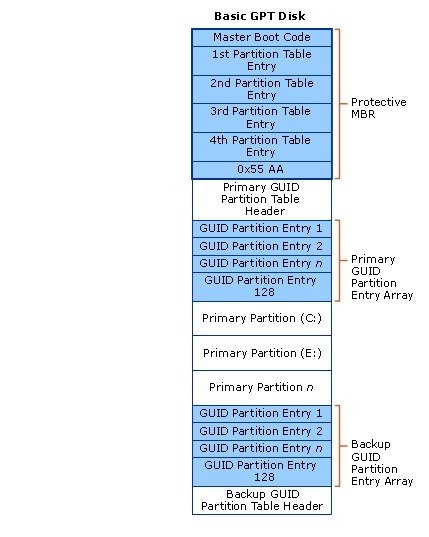
Ne feledje(Remember) , hogy a visszafelé kompatibilitás érdekében védő MBR terület is található. (MBR)A GPT(GPT) -vel kapcsolatos további információkért tekintse meg az UEFI ( Unified Extensible Firmware Interface ) specifikáció (2.3-as verzió) 5. fejezetét, amely meghatározza a GPT formátumát.
MBR konvertálása(Convert MBR) GPT-vé adatvesztés nélkül(Data Loss)
Az egyik fő kihívás, amellyel szembe kell néznünk az MBR -ről GPT -re konvertáláskor, hogy csak akkor lehetséges az MBR -ről GPT -re való konvertálás, ha nincsenek partíciók vagy kötetek a lemezen – ami lehetetlenné teszi az adatvesztés nélküli konvertálást. Még mindig nem tudom, hogy a Microsoft miért nem kínált egyszerűbb megoldást erre a problémára.
Hogyan válthatok MBR(MBR) -ről GPT -re a Windows 10 rendszerben(Windows 10) ?
Szerencsére van néhány ilyen megoldás, amelyek segítenek az MBR -t GPT-vé konvertálni adatvesztés nélkül.
- Konvertálja az MBR-t GPT-vé a Diskpart segítségével
- Konvertálja az MBR(Convert MBR) -t GPT-vé adatvesztés nélkül a Gptgen használatával(Gptgen)
- Konvertálja az MBR(Convert MBR) -t GPT-vé adatvesztés nélkül egy harmadik féltől származó ingyenes szoftver segítségével
- Használja az MBR2GPT lemezkonverziós eszközt.
Mielőtt elkezdené, mindenesetre célszerű biztonsági másolatot készíteni ADATOKRÓL(BACK UP YOUR DATA) egy biztonságos helyre.
1. Konvertálja az MBR(Convert MBR) -t GPT -vé a (GPT)Diskpart segítségével
Készítsen biztonsági másolatot(Backup) minden adatáról, majd használja a DISKPART parancsot.
- Nyissa meg a parancssort, írja be a DISKPART szót,(DISKPART,) és nyomja meg az Enter billentyűt
- Ezután írja be a list disk parancsot (jegyezze fel a (list disk)GPT -vé konvertálni kívánt lemez számát )
- Ezután írja be, hogy válassza ki a lemez (select disk) számát(number of disk)
- Végül írja be, hogy convert gpt.(convert gpt.)
2. Konvertálja az MBR(Convert MBR) -t GPT-vé adatvesztés nélkül a Gptgen használatával(Gptgen)
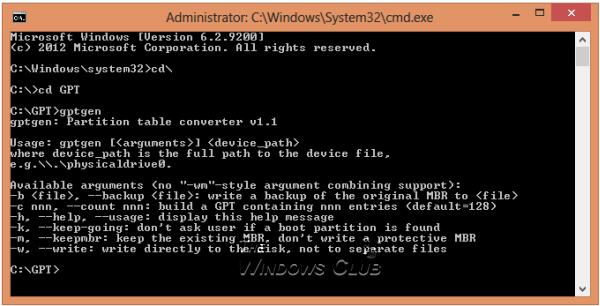
Adatvesztés nélkül konvertálhatja az MBR -t GPT-vé – a (MBR)gptgen nevű parancssori segédprogrammal .
A Gptgen egy olyan eszköz, amely a közös, „MSDOS-stílusú” (Gptgen)MBR -séma szerint particionált merevlemezeket (beleértve a kiterjesztett partíciókat is) GUID partíciós tábla ( GPT ) használatára tervezték.
Ez egy átható eszköz, de egy kicsit bonyolult a futtatása. Az eszköz 'read me' fájlja szerint az eszköz szintaxisa " gptgen [-w] \\.\physicaldrive X",
- Itt X a Lemezkezelő(Disk Management) konzol vagy a DISKPART segédprogram „ list disk ” parancsa által jelentett meghajtószám.
- A -w kapcsoló arra készteti a gptgen-t, hogy a generált GUID partíciós táblákat a lemezre írja – ellenkező esetben az elsődleges tábla a „ (GUID)primary.img ” nevű fájlba, a másodlagos tábla pedig a „ Secondary.img ” nevű fájlba lesz írva abban a könyvtárban, amelyet a program meghívása innen történt.
- Ezután a dd -vel írhatja a táblákat a lemezre.
3. Konvertálja az MBR(Convert MBR) -t GPT-vé adatvesztés nélkül a Partition Assistant segítségével(Partition Assistant)
Az utolsó módszer az AOMEI Partition Assistant Lite Edition(AOMEI Partition Assistant Lite Edition) nevű eszköz használata . Ez egy ingyenes többfunkciós partíciókezelő szoftver. Ennek az eszköznek a funkciója segíthet az adatokat tartalmazó lemez GPT vagy MBR stílussá alakításában adatvesztés nélkül.
MEGJEGYZÉS(NOTE) : Úgy tűnik, hogy a Partition Assistant ingyenes verziója nem teszi lehetővé az MBR GPT -vé való konvertálását .
To convert a disk to MBR/GPT disk:
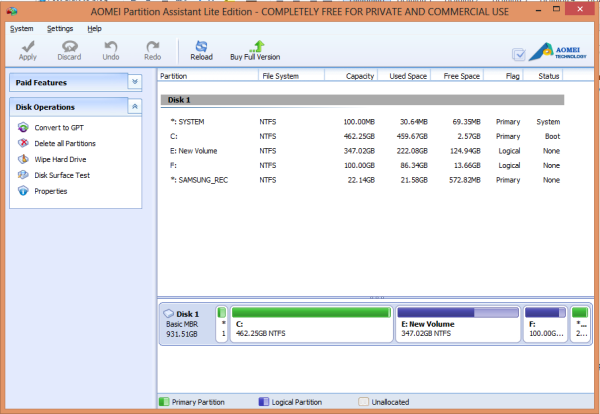
- Válassza ki a konvertálni kívánt lemezt;
- Kattintson jobb gombbal a lemezre, és válassza a Convert to GPT/MBR Disk ;
- A folytatáshoz erősítse meg a műveletet az „OK” gombra kattintva;
- Kattintson az Alkalmaz(Apply) gombra az eszköztáron a változtatások végrehajtásához.
4. Használja az MBR2GPT lemezkonverziós eszközt
Az MBR(MBR) konvertálása GPT - vé a beépített MBR2GPT.exe eszközzel:
Indítsa el a Speciális indítási beállítások(Advanced Startup Options) képernyőt , majd válassza a > Troubleshoot > Advanced beállítások > Parancssor(Command Prompt) lehetőséget .
Hajtsa végre a következő parancsot annak ellenőrzésére, hogy a meghajtó megfelel-e a követelményeknek:
mbr2gpt /validate
Hajtsa végre a következő parancsot a meghajtó MBR -ről GPT-re konvertálásához:
mbr2gpt /convert
Indítsa újra a számítógépet.
Vegye figyelembe, hogy az MBR2GPT csak a Windows előtelepítési környezetből(Windows Preinstallation Environment) használható . Az Asztalról(Desktop) való használathoz az /allowFullOS kell felülírnia.
További információ az új MBR2GPT lemezkonverziós eszközről a Windows 10 rendszerben(Windows 10) . Ezzel a beépített eszközzel biztonságosan és roncsolásmentesen konvertálhat egy Windows 10 rendszerű(Windows 10) számítógépet a régi BIOS -ról UEFI lemezparticionálásra.
TIPP(TIP) : Vessen egy pillantást erre a bejegyzésre, amely a Windows 11/10MBR2GPT sikertelen hibáit tárgyalja(MBR2GPT failed errors) , elmagyarázva az okokat, és lépésről lépésre megoldást kínál minden helyzetre.
- Az MBR2GPT lemezelrendezés(MBR2GPT) ellenőrzése nem sikerült
- Az MBR2GPT nem találja az operációs rendszer partícióját
- Az MBR2GPT(MBR2GPT) nem talál helyet az EFI rendszerpartíció számára
- MBR2GPT nem rendszerlemez
- Az MBR2GPT(MBR2GPT) nem tud új rendszerindító fájlokat telepíteni
Hogyan konvertálhatom az MBR -t GPT-vé a (MBR)Windows újratelepítése nélkül ?
Ha az MBR(MBR) -t GPT-vé szeretné konvertálni a Windows újratelepítése nélkül , harmadik féltől származó szoftvert kell használnia, például az AOMEI Partition Assistant -t . Az átalakítás után engedélyeznie kell az UEFI rendszerindítási módot a számítógép elindítása előtt, különben előfordulhat, hogy a számítógép nem indul el. A Windows Lemezkezelés(Windows Disk Management) semmilyen módot nem kínál az adatvesztés nélküli konvertálásra.
Használjam az MBR -t vagy a GPT -t a Windows 10 rendszerhez(Windows 10) ?
A GPT(GPT) jobb, mint az MBR , ha meghajtó beállításáról van szó. A GPT(GPT) egy modernebb és robusztus szabvány, amely felé minden számítógép halad. Ha kompatibilitást keres a régi rendszerekkel, akkor lehet, hogy folytatnia kell az MBR -t .
Megéri az MBR-t GPT-vé konvertálni?
Ha egy modern rendszerre tér át, akkor igen, megéri. A fájlrendszer nagyobb biztonságot kínál, támogatja a nagyobb partícióméretet és a lemezméretet a lemezről GPT - lemezre használva. A Windows azonban nem kínál átalakítást az elsődleges partíciók formátuma vagy adatvesztése nélkül, ezért jobb, ha harmadik féltől származó szoftvert használ, amely képes erre.
Működhet az MBR az UEFI-vel?
Igen, az UEFI támogatja a visszamenőleges kompatibilitást a régi mód használatával, de előfordulhat, hogy a modern operációs rendszer, például a Windows 11 már nem támogatja az MBR - t. Tehát bár működhet a régi rendszerrel, a jövőbeli Windows - verziókkal nem.
Mi az MBR és(MBR) az UEFI korlátozása(Limitation) ?
Ha nagy lemezméretet, azaz több mint 2,2 TB lemezterületet kíván használni, az MBR nem fog működni, mert a fájlrendszer a tervezése alapján nem támogatja. Az MBR(MBR) 32 bites értékeket használ a kezdet és a vég leírására, ezért 2,2 TB-ra korlátozódik. Mivel az UEFI 64 bitet használ, legfeljebb 9,4 zettabájt (ZB) lemezterületet tud támogatni; ezért van egy hatalmas előnye a GPT lemezeknek.
Ha tud bármilyen más módszert az MBR biztonságos konvertálására GPT -vé, kérjük, ossza meg velünk a megjegyzések alatt.
Related posts
Hogyan ellenőrizhető, hogy egy lemez használ-e GPT- vagy MBR-partíciót a Windows 11/10 rendszerben
Merevlemez-meghajtók cseréje Windows 11/10 rendszerben a Hot Swap funkcióval
A Disk Signature Collision probléma megoldása a Windows 11/10 rendszerben
A legjobb merevlemez-titkosítási szoftver a Windows 11/10 rendszerhez
A merevlemez állapotának ellenőrzése Windows 11/10 rendszerben a WMIC használatával
A Xinorbis egy ingyenes merevlemez-, mappa- és tárolóelemző a Windows 10 rendszerhez
A fájlrekord szegmens olvashatatlan Lemezhiba a Windows 10 rendszerben
A regressziós elemzés végrehajtása Windows 11/10 rendszerben
A BIOS frissítése Windows 11/10 számítógépen
A külső merevlemez nem jelenik meg, vagy nem észlelhető a Windows 11/10 rendszerben
Az FFmpeg telepítése és használata Windows 11/10 rendszeren
A BCD vagy a rendszerindítási konfigurációs adatfájl újraépítése a Windows 11/10 rendszerben
A gyári kép és beállítások visszaállítása a Windows 11/10 rendszerben
Az adathasználati korlát kezelése Windows 11/10 rendszeren
Az USB-meghajtón vagy az SD-kártyán lévő Unallocated Space hiba javítása Windows 11/10 rendszerben
A fő rendszerindítási rekord (MBR) visszaállítása, javítása, javítása a Windows 11/10 rendszerben
Törölje az ideiglenes fájlokat a Lemezkarbantartó eszközzel a Windows 11/10 rendszerben
Windows 11/10 rendszerben másolás közben nem lehet olvasni a forrásfájlt vagy a lemezt
A Gmail biztonsági mentése a merevlemezre Windows 11/10 rendszeren
Hogyan lehet az alaplemezt dinamikus lemezre konvertálni a Windows 11/10 rendszerben
